Wilt u weten hoe u een groepsbeleid configureert om de functie Gebruikersaccountbeheer in te schakelen? In deze zelfstudie laten we u zien hoe u UAC op Windows kunt inschakelen met behulp van een groepsbeleidsobject.
• Windows 2012 R2
• Windows 2016
• Windows 2019
• Windows 10
• Windows 7
Uitrustingslijst
In de volgende sectie wordt de lijst weergegeven met apparatuur die wordt gebruikt om deze zelfstudie te maken.
Als Amazon Associate verdien ik aan kwalificerende aankopen.
Windows Gerelateerde zelfstudie:
Op deze pagina bieden we snel toegang tot een lijst met zelfstudies met betrekking tot Windows.
Zelfstudie GPO - Het beheer van gebruikersaccounts inschakelen
Open op de domeincontroller het hulpprogramma voor groepsbeleidsbeheer.

Een nieuw groepsbeleid maken.

Voer een naam in voor het nieuwe groepsbeleid.

In ons voorbeeld werd de nieuwe GPO genoemd: MY-GPO.
Vouw in het scherm Groepsbeleidsbeheer de map met de naam Groepsbeleidsobjecten uit.
Klik met de rechtermuisknop op het nieuwe groepsbeleidsobject en selecteer de optie Bewerken.

Vouw in het scherm van de groepsbeleidseditor de map Computerconfiguratie uit en zoek het volgende item.
Toegang tot de map met de naam Beveiligingsopties.

Het item met de naam Gebruikersaccountbeheer inschakelen: detecteer toepassingsinstallaties en vraag om verhoging.
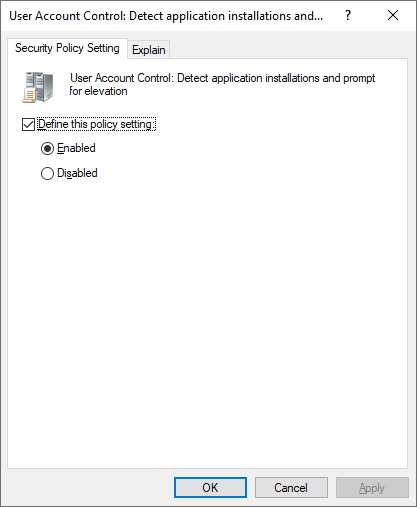
Het item met de naam Gebruikersaccountbeheer inschakelen: verhoog alleen UI Access-toepassingen die op beveiligde locaties zijn geïnstalleerd.
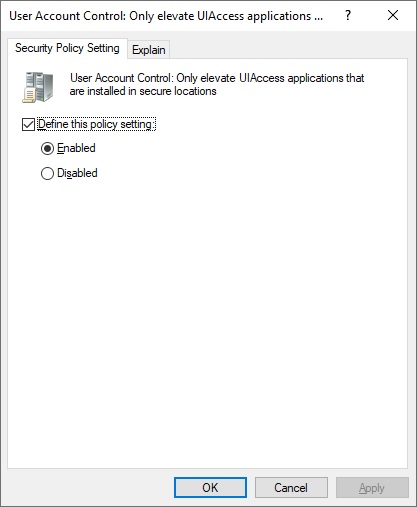
Het item met de naam Gebruikersaccountbeheer inschakelen: Voer alle beheerders uit in de goedkeuringsmodus voor beheerders.
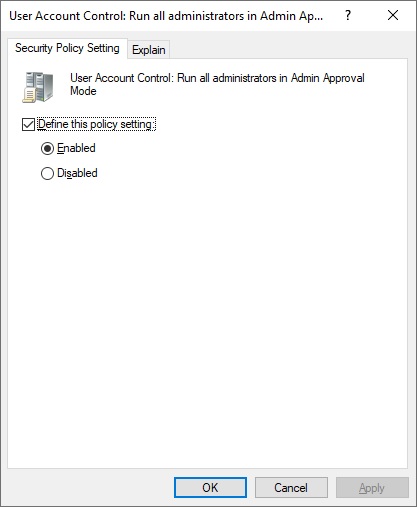
Het item met de naam Gebruikersaccountbeheer inschakelen: Schakel over naar een veilig bureaublad wanneer u om verhoging vraagt.
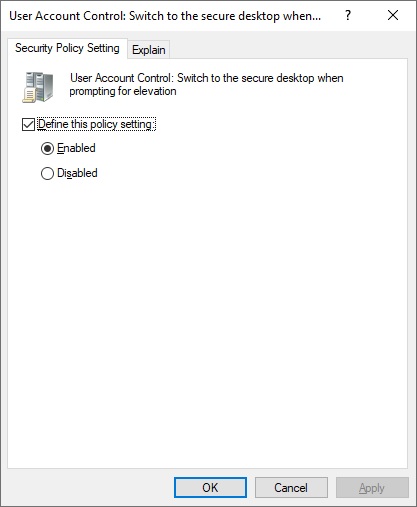
Het item met de naam Gebruikersaccountbeheer inschakelen: Schrijffouten in bestanden en registers virtualiseren naar locaties per gebruiker.
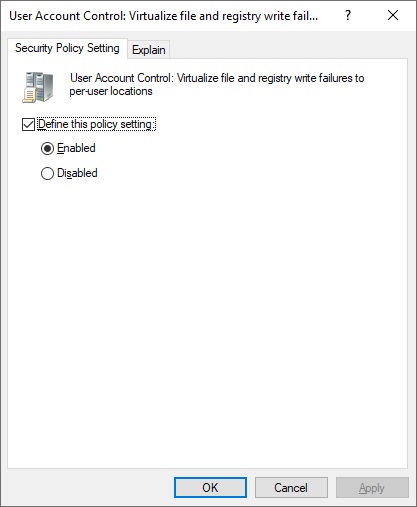
Het item met de naam Gebruikersaccountbeheer inschakelen: gedrag van de verhogingsprompt voor beheerders in de goedkeuringsmodus van de beheerder.
Selecteer de optie Vragen om toestemming op het beveiligde bureaublad.
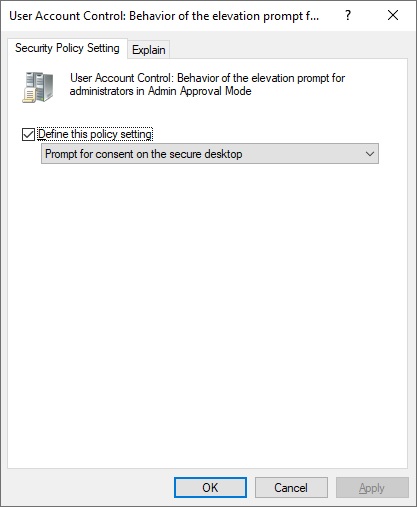
Het item met de naam Gebruikersaccountbeheer inschakelen: gedrag van de verhogingsprompt voor standaardgebruikers.
Selecteer de optie Vragen om referenties.
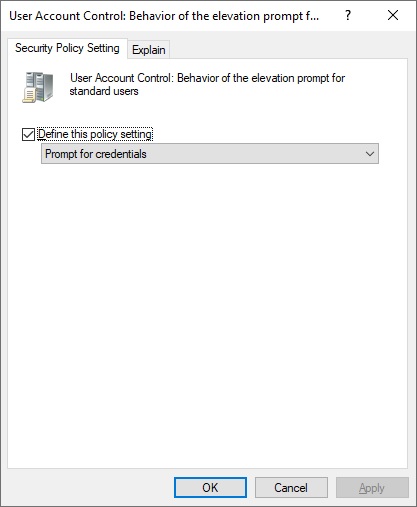
Als u de configuratie van het groepsbeleid wilt opslaan, moet u de editor groepsbeleid sluiten.
Gefeliciteerd! Je bent klaar met de GPO creatie.
Zelfstudie - Het groepsbeleidsobject toepassen om UAC in te schakelen
Klik op het scherm Groepsbeleidsbeheer met de rechtermuisknop op de gewenste organisatie-eenheid en selecteer de optie om een bestaand GPO te koppelen.

In ons voorbeeld gaan we het groepsbeleid met de naam MY-GPO koppelen aan de wortel van het domein.

Na het toepassen van de GPO moet u 10 of 20 minuten wachten.
Gedurende deze periode wordt de GPO gerepliceerd naar andere domeincontrollers.
Start een computer opnieuw op en controleer de UAC-configuratie-instellingen.
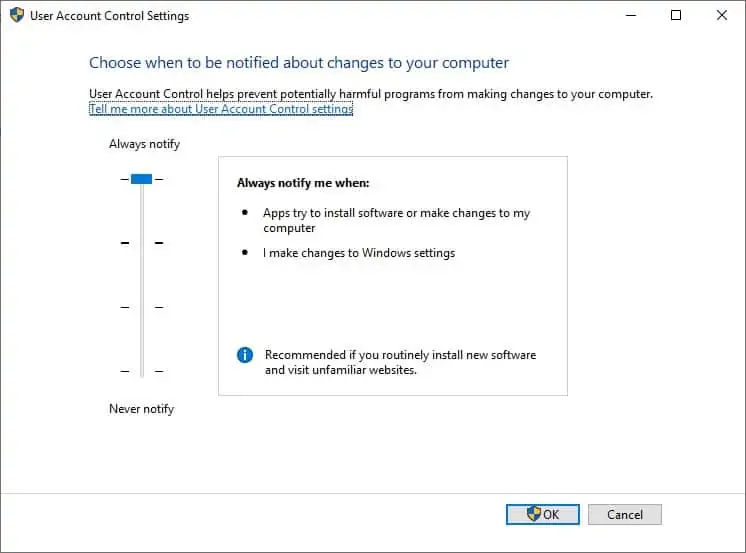
In ons voorbeeld hebben we UAC ingeschakeld op alle domeincomputers met behulp van een groepsbeleidsobject.
